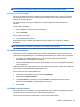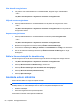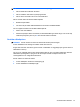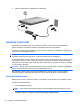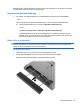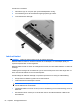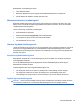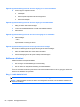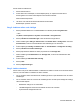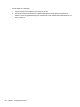Notebook User Guide - Windows Vista
Visa aktuellt energischema
▲ För pekaren över batterimätarikonen i meddelandefältet, längst till höger i Aktivitetsfältet.
– eller –
Välj Start > Kontrollpanelen > System och underhåll > Energialternativ.
Välja ett annat energischema
▲ Klicka på batterimätarikonen i meddelandefältet och välj sedan ett energischema i listan.
– eller –
Välj Start > Kontrollpanelen > System och underhåll > Energialternativ och välj sedan ett
energischema i listan.
Anpassa energischeman
1. Klicka på batterimätarikonen i meddelandefältet och därefter på Fler energialternativ.
– eller –
Välj Start > Kontrollpanelen > System och underhåll > Energialternativ.
2. Markera ett energischema och klicka sedan på Ändra schemainställningar.
3. Ändra timeout-inställningarna Stäng av skärmen och Försätt datorn i viloläge, om det behövs.
4. Om du vill ändra fler inställningar klickar du på Ändra avancerade inställningar och anger
ändringarna.
Ställa in lösenordsskydd för återaktivering
Så här konfigurerar du att ett lösenord måste anges när datorns sömnläge eller viloläge avslutas:
1. Välj Start > Kontrollpanelen > System och underhåll > Energialternativ.
2. Klicka på Kräv lösenord vid återaktivering i vänster ruta.
3. Klicka på Ändra inställningar som för tillfället inte är tillgängliga.
4. Klicka på Kräv ett lösenord (rekommenderas).
5. Klicka på Spara ändringar.
Använda extern nätström
Extern nätström tillförs via någon av följande enheter:
VARNING: Minska risken för säkerhetsproblem genom att bara använda den nätadapter som
medföljer datorn, en reservnätadapter från HP eller en kompatibel nätadapter från HP.
● Godkänd nätadapter
● Extra dockningsenhet eller expansionsprodukt
Anslut datorn till elnätet under följande förhållanden:
60 Kapitel 5 Energisparfunktioner